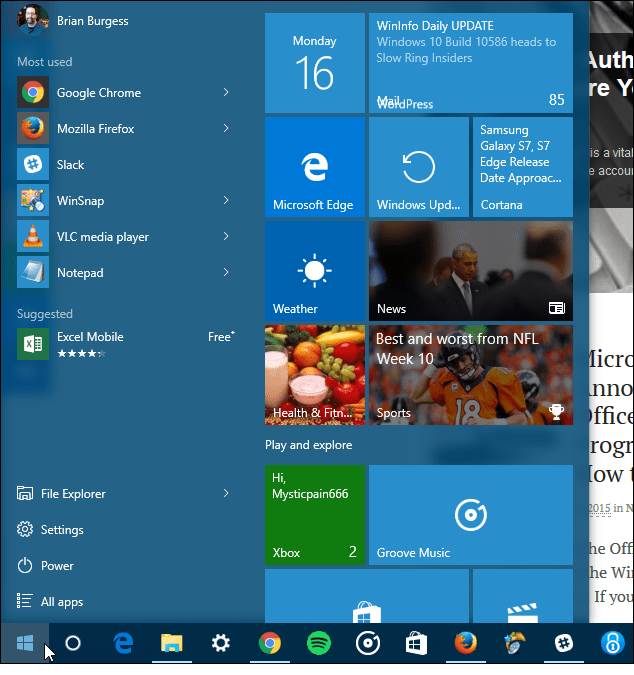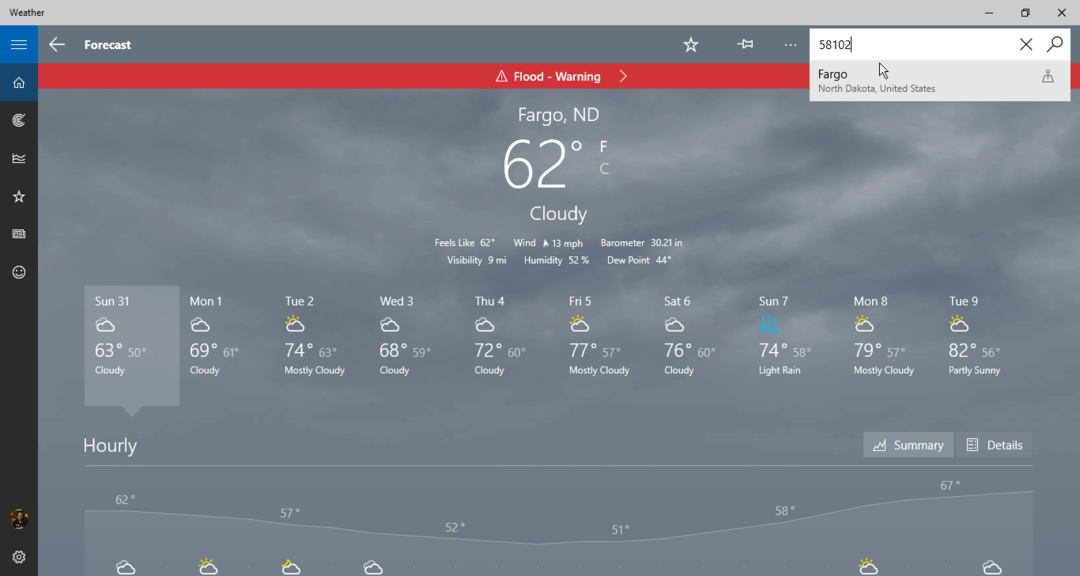Kako se povezati z drugim diapozitivom v Google Diapozitivih
Googlovi Diapozitivi Google Junak / / October 10, 2023

Objavljeno
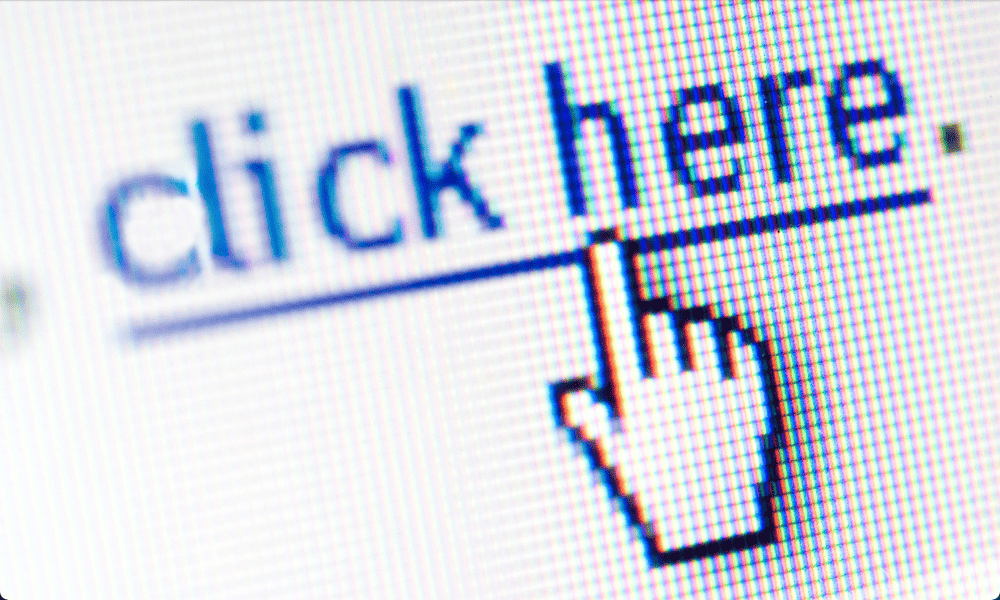
Ali se želite hitro premakniti na določen diapozitiv v predstavitvi Google Diapozitivov? S tem vodnikom se naučite, kako se povezati z drugim diapozitivom v Google Diapozitivih.
Ko izvajate a predstavitev diaprojekcije, stvari ne gredo vedno po načrtih. Nekdo lahko zastavi vprašanje, ki se nanaša na nekatere informacije, ki jih imate na diapozitivu, ki se prikažejo šele veliko kasneje v vaši predstavitvi.
Zelo koristno bi bilo videti ta diapozitiv, ko odgovarjate na vprašanje. To bi pomenilo, da preskočite vse svoje druge diapozitive ali pa morate zapreti predstavitev in jo znova odpreti na desnem diapozitivu.
K sreči obstaja lažji način. V svoje predstavitve Google Diapozitivov lahko dodate povezave, ki vas bodo v trenutku pripeljale neposredno do drugih diapozitivov. Tudi to niso samo besedilne povezave – povezavo lahko ustvarite iz skoraj česar koli v svoji predstavitvi.
Če želite imeti možnost hitrega krmarjenja po svoji predstavitvi, je tukaj opisano, kako se povezati z drugim diapozitivom v Google Predstavitvah.
Kakšne vrste povezav lahko dodate v Google Predstavitve?
Google Diapozitivi vam omogočajo ustvarjanje povezav do širokega nabora različnih možnosti. Ustvarite lahko hiperpovezavo do določenega spletnega mesta, tako da se s klikom vaše povezave samodejno odpre ta spletna stran. Ustvarite lahko povezave do druge Googlove dokumente v vašem Google Drive, kot so Google Dokumenti ali Google Preglednice.
Če pa se ne želite povezati z ničemer zunaj, imate tudi možnost, da se povežete z enim od drugih diapozitivov v svoji predstavitvi. To vam omogoča hitro krmarjenje med različnimi diapozitivi samo s klikom na povezave.
Če morate na primer preskočiti naprej na drug razdelek, se vam ni treba ubadati z iskanjem pravega diapozitiva za odpiranje ali klikanjem vseh diapozitivov vmes. En klik in preusmerjeni boste naravnost na diapozitiv, ki ga želite.
Katere vrste predmetov lahko uporabite kot povezave v Google Diapozitivih?
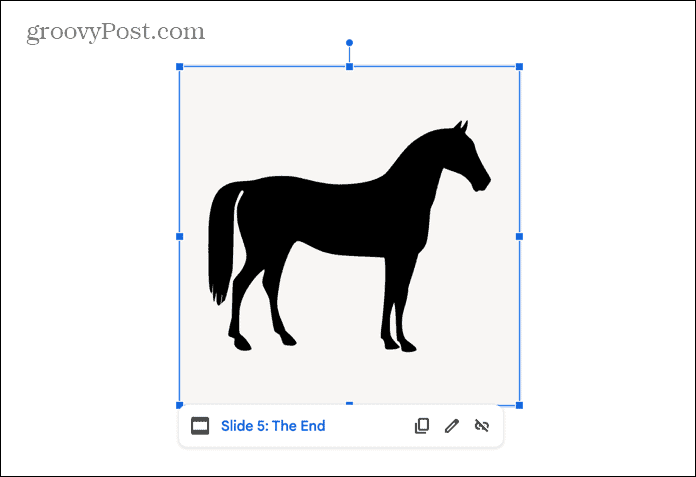
Vsak predmet, ki ga lahko izberete pri ustvarjanju predstavitve, lahko uporabite kot povezavo. Uporabite lahko besedilo, an celotno besedilno polje, sliko ali video, obliko ali celo grafikon. Dokler ga lahko izberete pri ustvarjanju predstavitve Google Diapozitivov, bi ga morali spremeniti v povezavo.
Uporaba predmetov, ki niso besedilo, kot povezave je lahko koristna tehnika. Omogoča vam, da v svoj dokument postavite skrite gumbe za krmarjenje po njem. Nihče, ki bi gledal predstavitev, se ne bi zavedal, da je slika kužka, ki jo imate na enem od vaših diapozitivov, pravzaprav skrivni gumb, ki vas po potrebi popelje do zadnjega diapozitiva.
Kako se povezati z drugim diapozitivom v Google Diapozitivih
Dodajanje povezav do besedila ali predmetov v predstavitvah Google Diapozitivov je hitro in enostavno. Uporabite lahko kontekstni meni ali uporabite bližnjico na tipkovnici.
Za povezavo z drugim diapozitivom v Google Diapozitivih:
- Odprto Google Diapozitivi in pojdite na diapozitiv, kamor želite vstaviti svojo povezavo.
- Če tega še niste storili, vstavite besedilo ali predmet, ki ga želite klikniti, da ga premaknete na svoj povezani diapozitiv.
- Izberite besedilo ali predmet, ki ga boste uporabili za svojo povezavo.
- Z desno miškino tipko kliknite besedilo ali predmet in izberite Povezava ali pritisnite Ctrl+K na Windows oz Cmd+K na Macu.
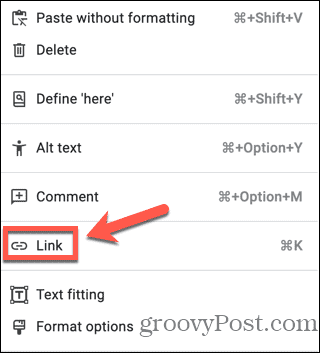
- Če želite vzpostaviti povezavo do določenega spletnega mesta, vnesite URL v iskalno vrstico.
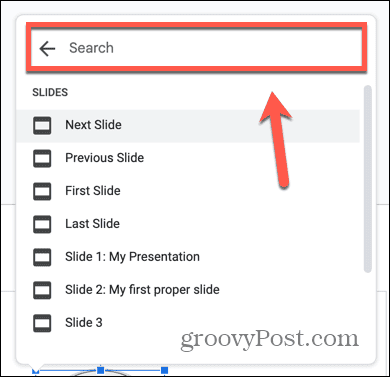
- Uporabite lahko tudi iskalno vrstico, da poiščete druge Googlove dokumente v vašem Google Drive, do katerih se povežete.
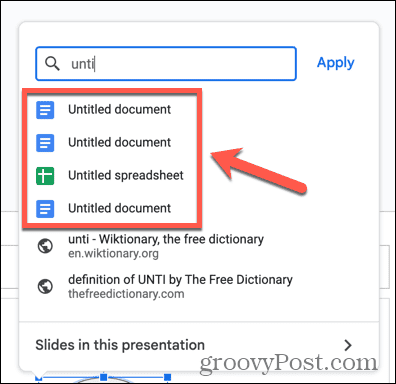
- Za povezavo do diapozitivov kliknite Diapozitivi v tej predstavitvi.
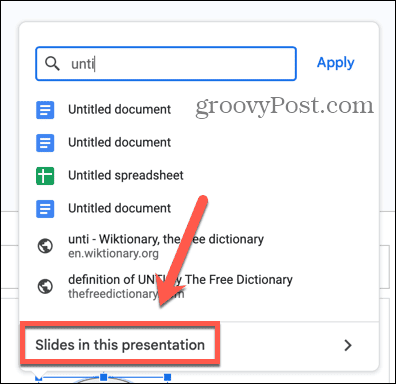
- Izberite eno od možnosti. Morda boste videli Naslednji diapozitiv, prejšnji diapozitiv, prvi diapozitiv, in Zadnji diapozitiv kot možnosti.
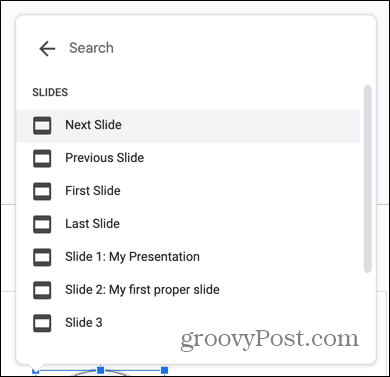
- Pod tem je seznam vseh vaših diapozitivov po vrstnem redu. Morda se boste morali pomakniti navzdol, da jih boste videli vse.
- Če ima kateri od vaših diapozitivov naslove, bodo ti prikazani, kar olajša izbiro pravilnega diapozitiva.
- Če želite izbrati diapozitiv za povezavo, kliknite ustrezni diapozitiv na seznamu.
- Vaša povezava je zdaj ustvarjena.
- Ko predvajate svojo predstavitev, kliknite predmet, ki ste mu dodali povezavo, in preusmerjeni boste naravnost na ustrezen diapozitiv.
Odklenite moč Google Predstavitev
Naučiti se povezati z drugim diapozitivom v Google Diapozitivih je uporaben način za hitro krmarjenje po vaši predstavitvi, ne da bi morali odpreti seznam diapozitivov ali preskočiti diapozitive po vrstnem redu. Ni nujno, da vaše povezave pokvarijo videz vaše predstavitve; povezavo lahko prikrijete kot kateri koli predmet, kot je slika ali besedilno polje.
V Google Diapozitivih je nekaj zmogljivih funkcij, če veste, kje jih najdete, kar vam omogoča, da naredite svoje predstavitve še bolj privlačne s triki, kot je skrivanje diapozitivov da jih le razkrijete, ko želite oz dodajanje časovnika v Google Diapozitive.